
Help Center
카페24 소식

[상품관리] 상품이미지 꾸미기 기능 안내
2016-04-27
안녕하세요. 카페24 운영도우미 입니다.
쇼핑몰에 진열된 상품 이미지를 보다 다양하게 표현할 수 있는 파워풀한 기능이 추가되었습니다.
BEST 상품, SALE 상품, NEW 상품 등과 같이 상품에 대한 정보를 간략하고 임팩트 있게 표시할 수 있습니다.
자세한 내용은 아래를 참조해주세요.
■ 적용일자 : 2016년 04월27일 (수)
■ 업데이트 내용
쇼핑몰에 진열된 상품 이미지 위에 포인트를 줄 수 있는 이미지를 함께 표시할 수 있는 기능입니다.
- 표시 대상 화면 : 쇼핑몰 메인, 상품목록, 상품상세, 이미지확대보기, 기획전, 상품검색결과, 공급사 쇼핑몰 메인 및 목록
- 꾸미기 이미지를 변경 또는 삭제하는 경우, 이전 상품에 설정한 꾸미기 이미지가 일괄 변경 또는 삭제되오니 이점 유의하세요.
▼ 적용화면 - PC 쇼핑몰>상품목록
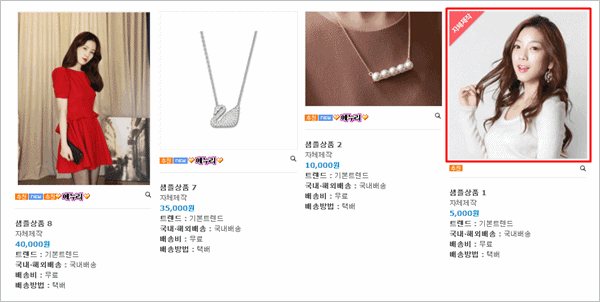
▼ 적용화면 - PC 쇼핑몰>상품상세

▼ 적용화면 - 모바일 쇼핑몰>상품목록

▼ 적용화면 - 모바일 쇼핑몰>상품상세

■ 설정 방법
1. 상품 이미지 꾸미기에 사용할 이미지 설정(상품별 설정)
- 위치 : 어드민>상품관리>상품등록

① 꾸미기 이미지에 사용할 이미지 또는 아이콘을 추가합니다. (최대 20개까지 추가할 수 있습니다.)
② 꾸미기 이미지 표시기간을 설정합니다.
③ 표시할 꾸미기 이미지 선택 및 표시 위치를 지정합니다. (최대 2개까지 동시 설정할 수 있습니다.)
2. 상품 이미지 꾸미기에 사용할 이미지 설정(일괄 변경)
- 위치 : 어드민>상품관리>상품정보 일괄변경

① 일괄 변경할 상품을 선택합니다.
② [선택한 상품의][이미지정보]를 일괄 변경을 클릭합니다.

③ 꾸미기 이미지 표시 기간을 설정합니다.
④ 꾸미기 이미지에 사용할 이미지 또는 아이콘을 추가합니다. (최대 20개까지 추가할 수 있습니다.)
⑤ 표시할 꾸미기 이미지 선택 및 표시 위치를 지정합니다. (최대 2개까지 동시 설정할 수 있습니다.)
⑥ [선택항목 일괄변경]을 클릭해 일괄 변경합니다.
※ 아래 가이드에 따라 PC쇼핑몰과 Mobile쇼핑몰에 디자인 소스를 적용해주셔야 쇼핑몰에 반영됩니다.
디자인 적용 방법은 아래 링크에서 확인할 수 있습니다.
☞ [HTML 수정방법 바로가기 - Mobile쇼핑몰 화면]
카페24 는 쇼핑몰 운영을 보다 편리하고 쉽게 할 수 있도록 기능 업데이트를 지속적으로 진행하고 있습니다.
더 좋은 서비스가 되기 위해 노력하겠습니다. 끊임없는 애정과 관심 부탁 드립니다.궁금하신 사항은 언제든지 고객지원센터 1:1게시판으로 문의해주세요. [문의하기]